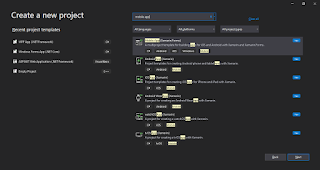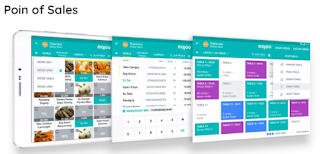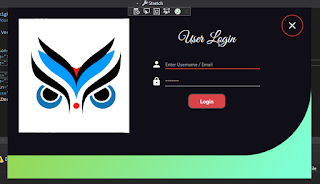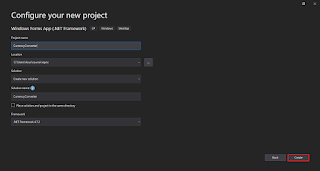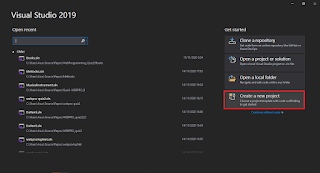Tugas 8 - Profil Diri Code Igniter
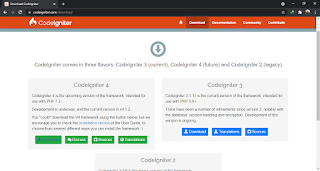
Profil Diri Code Igniter 1. Download framework code igniter dan XAMPP pada website berikut. Code Igniter XAMPP Pada kesempatan kali ini, saya menggunakan Code Igniter 4 dan XAMPP versi 3.2.4 Website CodeIgniter Website XAMPP 2. Install XAMPP dan extract hasil download code igniter menuju direktori htdocs yang terdapat pada direktori xampp. Ekstrak hasil download 3. Rename hasil extract sesuai yang kita inginkan. 4. Buka folder tersebut menggunakan teks editor yang dimiliki lalu buka terminal dan jalankan perintah composer install -vvv. Perintah ini akan menginstall semua library yang diperlukan oleh Code Igniter(CI) 4. 5. Buka XAMPP-Control dan klik Start pada section apache diikuti dengan mengetikkan perintah php spark serve untuk mulai menjalankan server CI 4. 6. Akses http://localhost:8080 maka hasilnya akan berupa tampilan pertama dari CI 4. 7. Tampilan view diatas terletak pada app/Views/welcome_message.php. Ubah file welcome_message.php sehingga me...